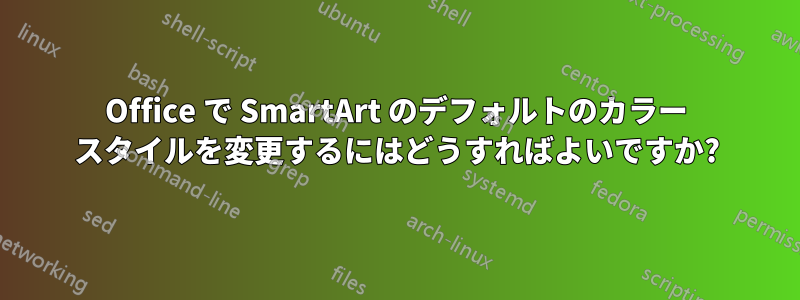
現在、私たちの中小企業向けに新しい PowerPoint テンプレートを作成しています。その一環として、SmartArt を使用してグラフィックを作成するときに適切な色が自動的に選択されるようにすることで、ユーザーの時間を節約したいと考えています。
別の色に変更するのは非常に簡単です。次に例を示します。http://pcunleashed.com/powerpoint/how-to-re-color-your-smartart-graphics-in-powerpoint/
私の質問は、新しいグラフィックを作成するときに、デフォルトとして使用されるこれらのカラー スキームのどれを変更することは可能かということです。私のメインのアクセント カラーは青なので、標準のグラフィックは青い図形に白いテキストが塗られています。標準を、白い背景と黒いテキストの青いアウトラインだけにしたいです。これは利用可能なオプションの 1 つですが、現在のデフォルトではありません。
これにより、図の作成にかかる時間が大幅に節約されます。
答え1
残念ながら、(PowerPoint 2013 の時点では) SmartArt の既定の書式を設定する方法も、書式のコピー/貼り付けを使用して SmartArt グラフィック内のすべての図形を書式設定する方法もありません。
しかし、このような疑問が生じた場合は、VBA マクロとアドインが役に立ちます。
以下の非常に基本的なマクロは、選択した図形または何も選択していない場合は既定の図形スタイルから線と塗りつぶしの色を取得し、それを SmartArt グラフィック内の各図形に適用します。マクロの使用方法がわからない場合は、次の例を参照してください。
http://i-present.co.uk/category/blog/vba/
塗りつぶしのグラデーション、画像、テクスチャ、線の色、幅、破線、反射、輝きなどの効果など、ユーザーが設定できるプロパティが文字通り何百もあるため、これは基本的なものです。
私はGMARKというPowerPointアドイン開発を専門とする会社を経営しています(http://i-present.co.uk) を作成し、興味があればこれを行うアドインを作成することもできます。
Sub SetSmartArtToDefaultShapeStyle()
Dim oSld As Slide
Dim oShpCheck As Shape, oShpSource As Shape, oShpNode
Dim oNode As SmartArtNode
Dim DeleteShape As Boolean
On Error GoTo errorhandler
Set oSld = ActivePresentation.Slides(ActiveWindow.View.Slide.SlideIndex)
If Not ActiveWindow.Selection.HasChildShapeRange Then
Set oShpSource = oSld.Shapes.AddShape(msoShapeRectangle, 0, 0, 10, 10)
DeleteShape = True
Else
Set oShpSource = ActiveWindow.Selection.ShapeRange(1)
End If
oShpSource.PickUp
For Each oShpCheck In oSld.Shapes ' As Shapes
With oShpCheck
If .HasSmartArt Then
For Each oNode In .SmartArt.Nodes
For Each oShpNode In oNode.Shapes ' As ShapeRange
With oShpNode
.Line.Visible = oShpSource.Line.Visible
.Fill.Visible = oShpSource.Line.Visible
If .Line.ForeColor.Type = msoColorTypeRGB Then _
.Line.ForeColor.RGB = oShpSource.Line.ForeColor.RGB
If .Line.ForeColor.Type = msoColorTypeScheme Then _
.Line.ForeColor.ObjectThemeColor = oShpSource.Line.ForeColor.ObjectThemeColor
If .Fill.ForeColor.Type = msoColorTypeRGB Then _
.Fill.ForeColor.RGB = oShpSource.Fill.ForeColor.RGB
If .Fill.ForeColor.Type = msoColorTypeScheme Then _
.Fill.ForeColor.ObjectThemeColor = oShpSource.Fill.ForeColor.ObjectThemeColor
End With
Next
Next
End If
End With
Next
If DeleteShape = True Then oShpSource.Delete
Exit Sub
errorhandler:
MsgBox "There was an error : " & Err.Number & " : " & Err.Description, vbCritical + vbOKOnly, "SmartArt Format by i-present.co.uk"
Err.Clear
If DeleteShape = True Then oShpSource.Delete
End Sub
答え2
SmartArt グラフィックで使用される既定の色を変更する、はるかに簡単な方法を紹介します。これは PowerPoint 2010 でのみテストしました。カラー パレットを変更する必要があります。これがあなたが探しているものであるかどうかは 100% わかりませんが、他の人には役立つかもしれません。
[デザイン] タブで、[色] ドロップダウンを選択します。[新しいテーマの色の作成] を選択し、[アクセント 1] の色を、SmartArt の既定の色として使用する色に変更します。
ただし、これはスライドの箇条書きの色などに影響する可能性があることに注意してください。これは、スライド マスターに移動し、最上位のスライド テンプレートを選択し、スライドの箇条書きを含むテキスト ウィンドウを選択して、ホーム メニューで箇条書きのドロップダウンを選択し、箇条書きと番号付けを選択すると、箇条書きの色の設定が表示されます。
答え3
バージョン2013以降ではカラーパレットを変更できますが、スマートアートで使用されるフォントや図形のデフォルトの色やサイズを変更することはできません。


